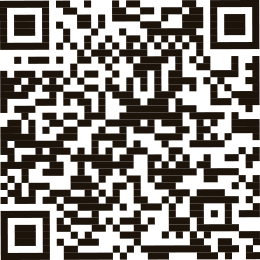共 183 篇文档
印特管理软件自动升级更新操作说明
-
功能说明
印特程序的升级,除了我们平常所采用的下载安装包直接安装的方式来更新,为了提高人员在升级程序的便捷性,印特系统也支持启动“升级更新程序”的方式来进行自动更新程序。
印特新安装程序下载页面:http://support.yintesoft.com/emsversions/3.1912.429/
-
服务器升级
自动升级,主要是通过启动升级更新程序来执行。升级更新程序,有两种方式可以启动:
第一种:通过已启动的印特服务器,右键启动“升级更新器”来升级。
第二种:利用印特服务器安装目录下“升级更新器”来升级。如:“D:\格道软件\印特服务器”下找到“EMSXSmartUpdater.exe”程序,启动后选择要更新的版本执行升级。
第一种:利用已启动的印特服务器程序,来启动“升级更新器”。
1、找到印特服务器图标,点击右键“升级更新”。
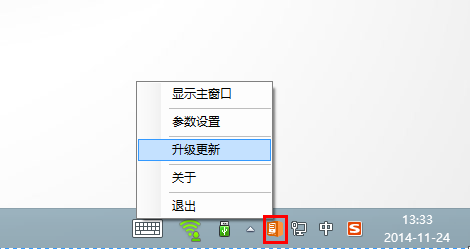
2、启动“升级更新器”,选择所需要升级的程序版本,点击“执行升级”。
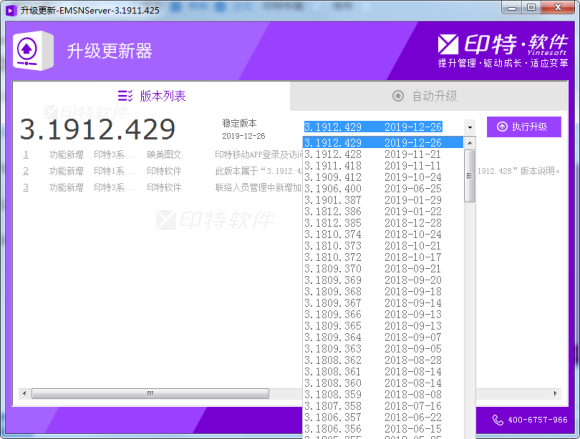
3、程序升级时,系统会先进行升级文件的下载。
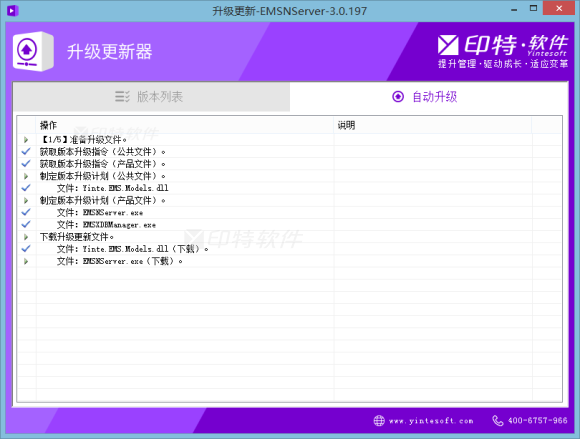
4、程序升级执行中,会自动启动“印特数据管理器”,执行数据库升级。
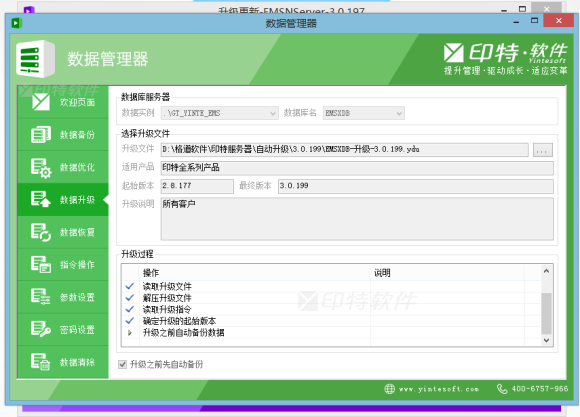
5、升级下载的新文件最后会进行替换操作,替换完成后,印特服务器程序会自动启动。
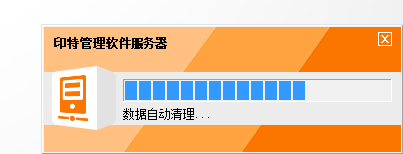
第二种:利用印特服务器安装目录下“升级更新器”来升级。
1、打开印特服务器程序安装目录,如“D:\格道软件\印特服务器”。启动“EMSXSmartUpdater.exe”程序。
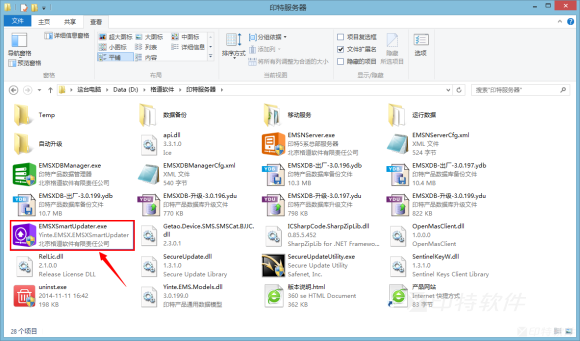
2、“升级更新器”启动后,可以先选择要升级的程序版本,再点击“执行升级”。
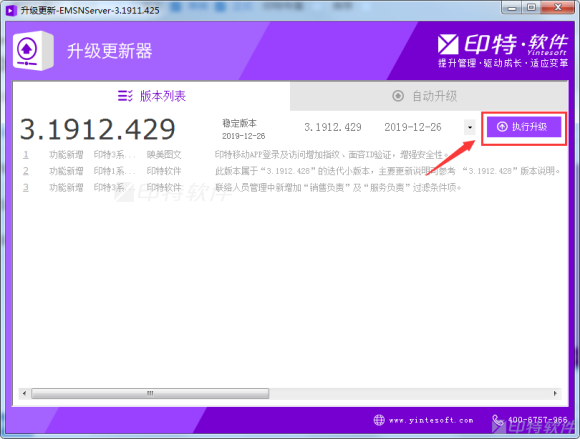
3、升级完成后,印特服务器程序会自动启动。
-
客户端升级
客户端升级,一般是在印特服务器程序升级程序完成后,客户端连接服务器时。如下图,系统会提示“当前客户端版本与服务器版本不一样,请执行升级更新”。您只需点击【OK】,系统将自动启动“升级更新器”进行程序更新,更新后,可正常启动登录。
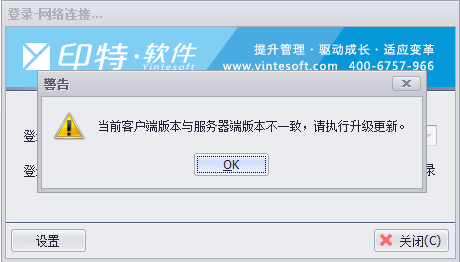
若启动客户端升级失败,您还可以通过下载获取“印特客户端”安装程序,直接安装客户端程序,来安装更新。
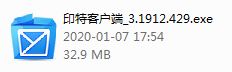
-
登记企业信息
印特服务器程序升级完成后,可以启动“印特服务器主窗口”,完成【企业信息】的登记提交。
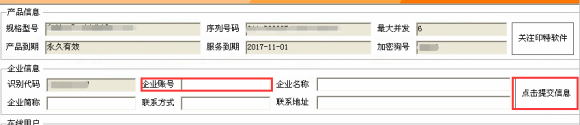
因为“印特移动”APP的登录需要验证企业管理软件信息,所以APP的登录会需要用到企业提交的【企业账号】来实现认证匹对。故需要登录“印特移动”APP的用户,可以完成企业信息的录入并提交,之后下载APP安装登录。
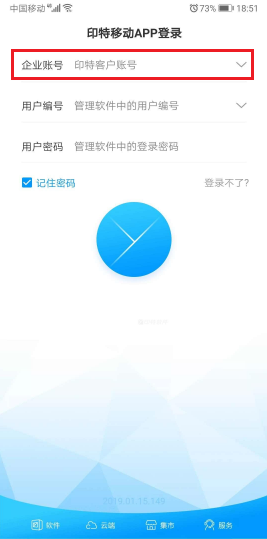
关于“印特移动”APP的介绍可参考:http://support.yintesoft.com/doc/1401/
-
附加说明
启动印特服务器时,如果存在“自动升级加密狗失败”提示,而无法启动。